Activer le mode détectable si le correctif est rapide
- Si votre périphérique Bluetooth n'est pas détectable sous Windows 7, cela peut être dû à un pilote obsolète.
- Vous pouvez résoudre ce problème rapidement en exécutant l'outil de dépannage du matériel et des périphériques.
- Une autre solution efficace consiste à redémarrer le service Bluetooth.
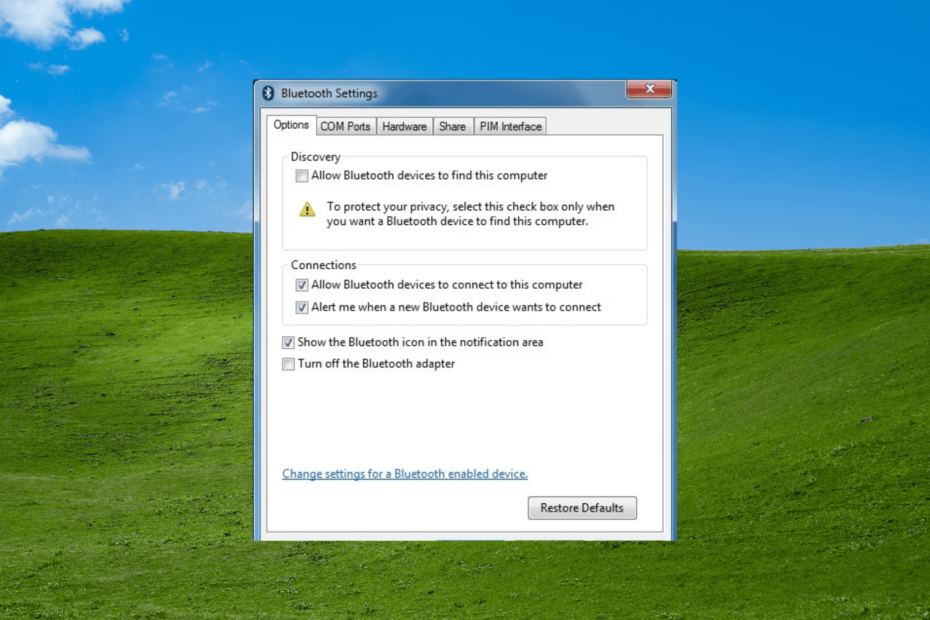
XINSTALLER EN CLIQUANT SUR LE FICHIER DE TÉLÉCHARGEMENT
- Téléchargez Fortect et installez-le sur votre PC.
- Démarrer le processus de numérisation de l'outil pour rechercher les fichiers corrompus qui sont la source de votre problème.
- Faites un clic droit sur Commencer la réparation afin que l'outil puisse démarrer l'algorithme de réparation.
- Fortect a été téléchargé par 0 lecteurs ce mois-ci.
Bluetooth est l'une des principales méthodes de connectivité entre les PC et les autres périphériques. Cependant, certains utilisateurs d'anciens systèmes d'exploitation se plaignent que leur Le périphérique Bluetooth n'est pas détectable sur Windows 7.
Ce problème rend pratiquement impossible la connexion de vos appareils à votre système. Heureusement, il existe des moyens de le réparer et de recommencer à connecter vos appareils sans effort.
Pourquoi mon appareil Bluetooth n'est-il pas détectable sous Windows 7 ?
Voici quelques-unes des raisons pour lesquelles Windows 7 peut ne pas détecter votre appareil Bluetooth :
- Pilote obsolète: Si votre pilote Bluetooth est obsolète, vous pouvez rencontrer des problèmes de connectivité. Ce que vous devez faire ici est de mettre à jour votre pilote à la dernière version.
- Service handicapé: Certains utilisateurs ont trouvé que ce problème était dû au fait que le service Bluetooth est désactivé. Vous devez redémarrer ce service pour rétablir la normalité.
- Fonctionnalité de découverte désactivée: Dans certains cas, la fonction de découverte Bluetooth peut être désactivée. Cela l'empêche de découvrir votre appareil. Vous devez activer la fonction pour résoudre le problème.
Comment rendre mon appareil Bluetooth détectable sur Windows 7?
1. Activer le mode détectable
- appuie sur le les fenêtres type de clé Panneau de commande, et sélectionnez-le.
- Taper Bluetooth dans la zone de recherche du Panneau de configuration, puis sélectionnez Modifier les paramètres Bluetooth.
- Maintenant, cliquez sur le Choix onglet en haut de Paramètres Bluetooth boite de dialogue.
- Cochez la case pour Autoriser les appareils Bluetooth à trouver cet ordinateur pour rendre votre ordinateur détectable par les périphériques Bluetooth.
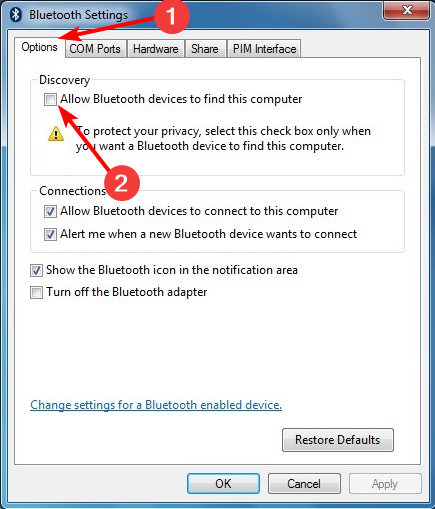
- Ensuite, cochez la case pour Autoriser les appareils Bluetooth à se connecter à cet ordinateur pour permettre l'ajout de périphériques Bluetooth à votre PC.
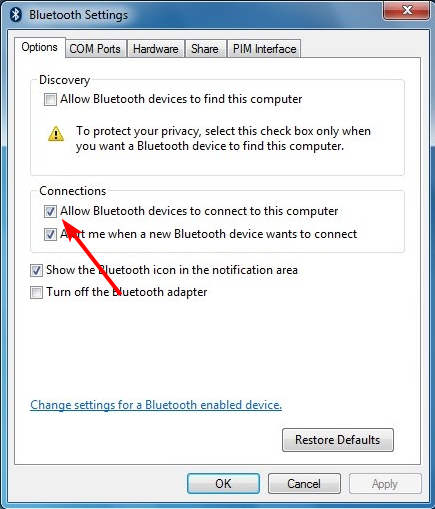
- Cochez la case pour M'avertir lorsqu'un nouvel appareil Bluetooth veut se connecter pour être averti lorsqu'un périphérique Bluetooth essaie de se connecter à votre PC.

- Enfin, cliquez sur le Appliquer bouton, suivi de D'ACCORD pour enregistrer les modifications.
La première chose à faire si votre appareil Bluetooth n'est pas détectable sous Windows 7 est de vérifier si les paramètres de détectabilité sont activés. Si ce n'est pas le cas, vous pouvez les modifier en suivant les étapes ci-dessus.
- Le pilote Bluetooth Qualcomm ne fonctionne pas: 4 façons de le réparer
- Protocole RFCOMM TDI: qu'est-ce que c'est ?
- Fichiers DLL manquants dans Windows 7? 8 façons de le réparer
- Btha2dp.sys: Comment réparer cet écran bleu en 6 étapes
- Impossible de démarrer Microsoft Bluetooth Stack: 5 correctifs à utiliser
2. Mettre à jour le pilote Bluetooth
- appuie sur le les fenêtres touche et cliquez avec le bouton droit sur Ordinateur option.
- Choisir la Gérer option.
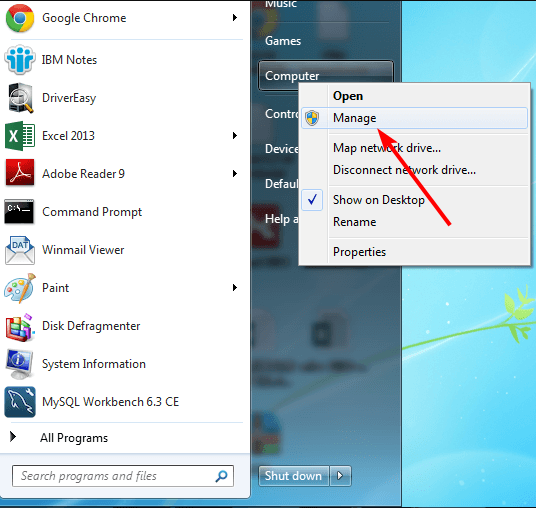
- Maintenant, sélectionnez le Gestionnaire de périphériques option dans le volet de gauche.
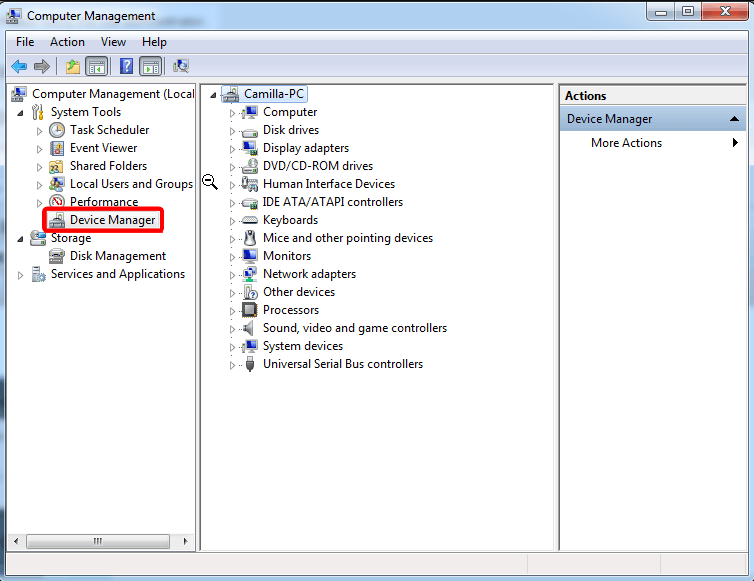
- Ensuite, double-cliquez sur le Bluetooth section pour l'ouvrir et faites un clic droit sur votre appareil.
- Choisir la Mettre à jour le logiciel du pilote option.
- Enfin, sélectionnez Recherche automatiquement le logiciel du pilote mis à jour, attendez la fin de l'analyse et installez toute mise à jour disponible.
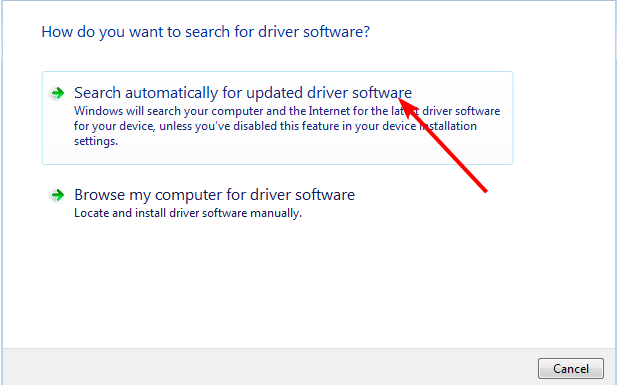
Un pilote Bluetooth obsolète peut causer de nombreux problèmes, notamment ne pas rendre votre appareil détectable sous Windows 7. Si le pilote Windows ne trouve pas le dernier pilote, vous pouvez vous rendre sur le site Web du fabricant pour le télécharger et l'installer.
- Téléchargez et installez Outbyte Driver Updater.
- Lancez le logiciel.
- Attendez que l'application détecte tous les pilotes défectueux.

- Maintenant, il vous montrera tous les pilotes défectueux répertoriés pour sélectionner ceux à mettre à jour ou à ignorer.
- Cliquer sur Mettre à jour et appliquer la sélection pour télécharger et installer les versions les plus récentes.
- Redémarrez votre PC pour vous assurer que les modifications ont été appliquées.

Outil de mise à jour du pilote Outbyte
Sécurisez votre PC Windows avec Outbyte contre diverses erreurs causées par des pilotes problématiques.3. Activer le service Bluetooth
- appuie sur le les fenêtres clé + R, taper services.msc, et cliquez D'ACCORD.
- Double-cliquez sur le Bluetooth possibilité d'ouvrir ses propriétés.
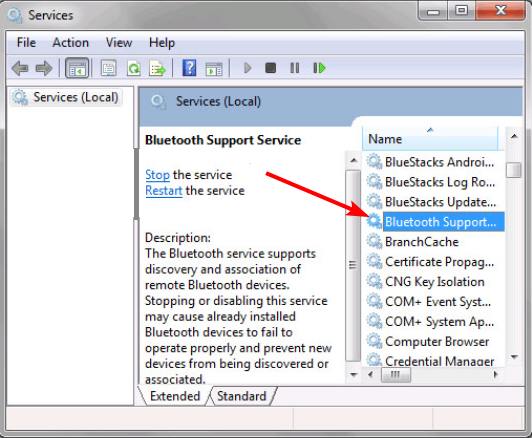
- Maintenant, réglez son Type de démarrage pour Automatique et cliquez sur le Commencer bouton.
- Enfin, cliquez sur le Appliquer bouton, suivi de D'ACCORD.
Il existe une série de services et de processus qui fonctionnent en arrière-plan pour faire fonctionner votre Bluetooth. Ainsi, si votre appareil Bluetooth n'est pas détectable dans Windows 7, vous devez activer le service associé.
4. Exécutez l'outil de dépannage du matériel et des périphériques
- Lancez le Panneau de configuration et tapez dépanneur dans le champ de recherche.

- Sélectionnez le Dépannage option.
- Maintenant, cliquez Configurer un appareil sous Matériel et son.
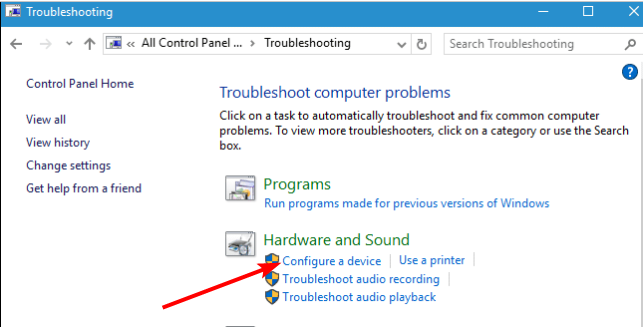
- Entrez votre mot de passe si vous êtes invité à continuer.
- De là, cliquez sur le Suivant bouton pour exécuter le dépanneur.
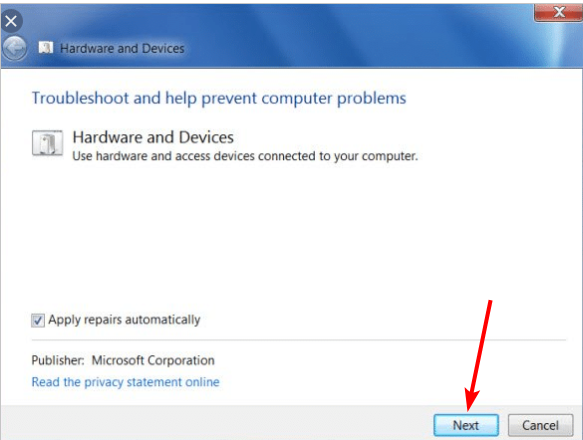
- Enfin, attendez que l'analyse soit terminée et cliquez sur Appliquer ce correctif s'il a trouvé des problèmes.
Dans certains cas, un problème matériel peut être la raison pour laquelle votre périphérique Bluetooth n'est pas détectable sous Windows 7. Heureusement, vous pouvez utiliser l'outil de dépannage du matériel et des périphériques pour diagnostiquer et résoudre le problème.
5. Effectuer une restauration du système
- Lancez l'invite de commande et sélectionnez Système et sécurité.

- Clique le Système option.
- Maintenant, sélectionnez Protection du système.
- Choisir Restauration du système à la page suivante.
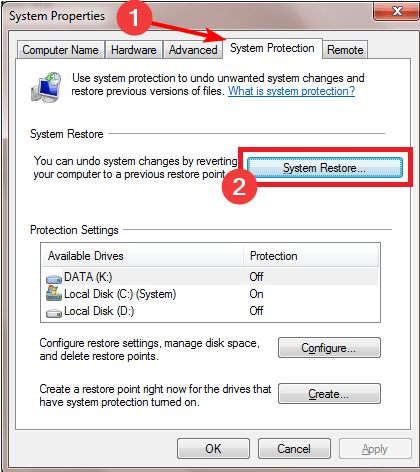
- Ensuite, sélectionnez votre point de restauration préféré et cliquez sur le Suivant bouton.
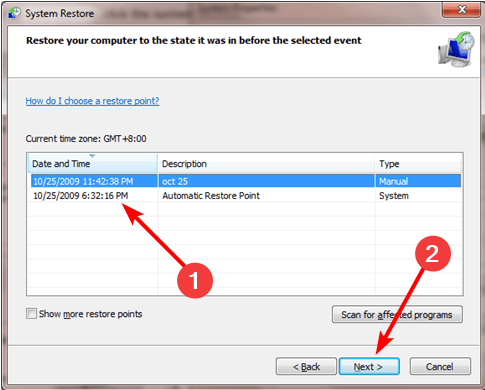
- Enfin, cliquez sur le Finir pour confirmer le point de restauration et cliquez sur Oui pour démarrer le processus.
Si tout ce que vous avez essayé pour rendre votre appareil Bluetooth détectable sur Windows 7 échoue, vous devez effectuer une restauration du système. Cela est particulièrement vrai si vous avez utilisé l'appareil sur votre PC dans le passé.
Avec cela, nous pouvons terminer ce guide sur la résolution du problème de périphérique Bluetooth non détectable sur le problème de Windows 7. De même, si vous utilisez Windows 10 et le Bluetooth ne détecte pas les appareils, consultez notre guide détaillé pour y remédier.
N'hésitez pas à nous faire part de la solution qui vous a aidé à résoudre ce problème dans les commentaires ci-dessous.
Vous rencontrez toujours des problèmes ?
SPONSORISÉ
Si les suggestions ci-dessus n'ont pas résolu votre problème, votre ordinateur peut rencontrer des problèmes Windows plus graves. Nous vous suggérons de choisir une solution tout-en-un comme Fortifier pour résoudre efficacement les problèmes. Après l'installation, cliquez simplement sur le Afficher et corriger bouton puis appuyez sur Lancer la réparation.


